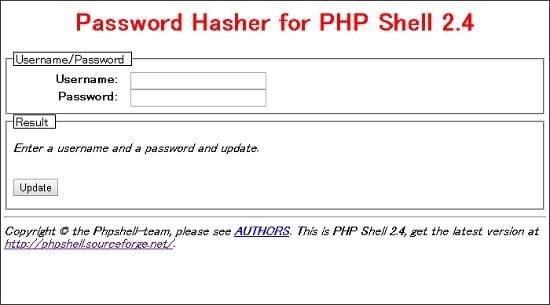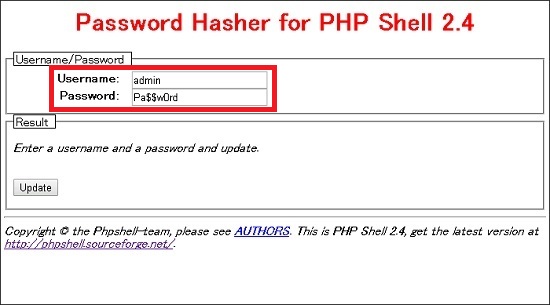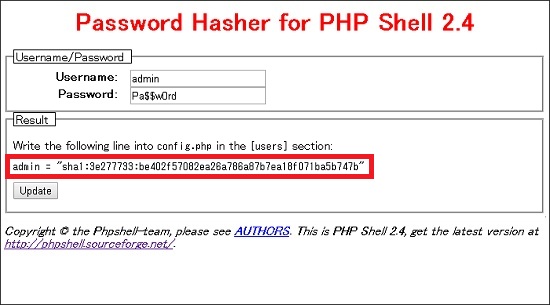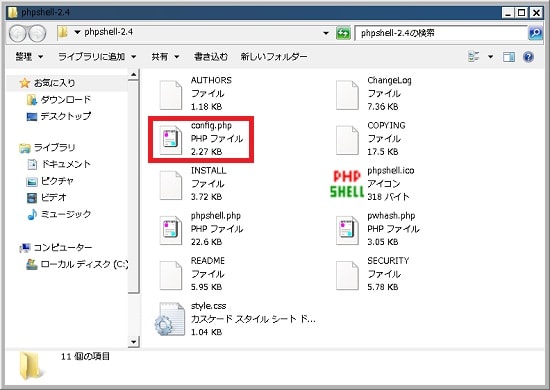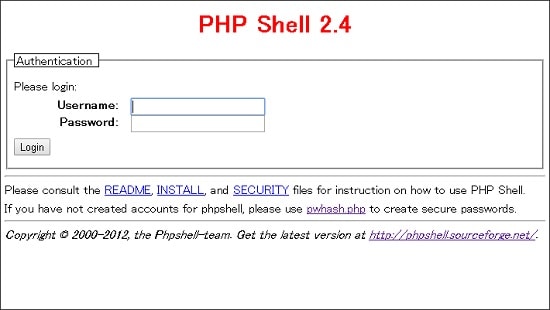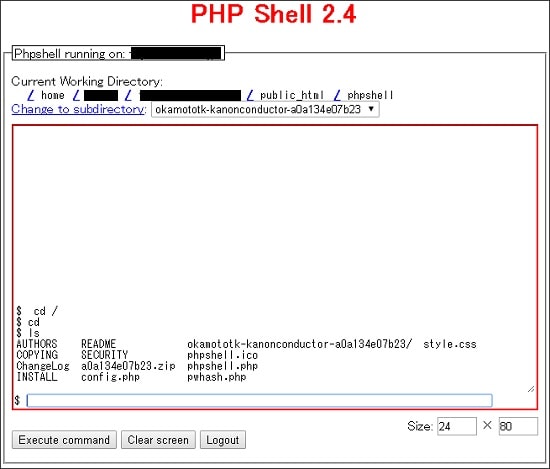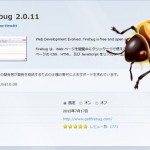SSH非対応のレンタルサーバーでLinux似のコンソールを利用する裏技!ミニバードでPHP Shellコマンドを使う方法とインストール手順!
Telnet/SSHに対応していないレンタルサーバは結構あります。
私も何社かレンタルサーバを利用していますが、ネットオウル系のサーバでミニバードとファイアーバードは非対応ですね。
格安で複数のサイトを運用できるメリットから、ミニバードを契約していますが、
正直SSHに対応していないと、Tera Termなどのコマンドラインツールが利用できません。
サーバ上にプログラムを個別でインストールしたい時に、困ってしまいますよね。
PHP Shellによりブラウザ上でコマンド実行が可能に
たいていのレンタルサーバがLinux OSなので、できればコマンドでちょっとした確認ができると便利です。
PHP Shellというソフトを利用することで、SSH非対応のレンタルサーバ上でもコマンドが利用できます。
Linuxのコマンドを網羅しているわけではなりませんので、あくまで補助ツールとして使うのが良いでしょう。
初歩的な「cd」や「ls」コマンドは利用できます。
「vi」コマンドのようなエディタ機能は残念ながら使えませんでした。
PHP Shellのインストール方法
PHP Shellのサイトからphpshell-2.4.zipをダウンロードします。
動作させたいレンタルサーバにFTPツールなどを使いzip内のプログラムを配置します。
この記事の検証はネットオウルのミニバードで行なっています。
インストール手順はプログラム内のINSTALLファイルに記載されていますが、
英語で書かれていますので、以下に手順をまとめます。
試しに、zipファイル内の「phpshell」フォルダをレンタルサーバのルートディレクトリに配置したとします。
そうした場合、ウェブブラウザでは http://{ホスト名}/phpshell/になります。
ユーザの登録手順
配置ができましたら、「http://{ホスト名}/phpshell/pwhash.php」にアクセスして下さい。
ログイン画面のようなページが表示されると思います。
この画面はログインユーザの設定画面になります。
UsernameとPasswordの入力項目に任意の文字列を入力して下さい。
この記事の例では admin / Pa$$w0rd と入力しています。
入力ができましたら、Resultの枠内にある「Update」ボタンをクリックして下さい。
クリックすると、{Username} = “コード”という書式で暗号化された文字列情報が表記されます。
この文字列情報をレンタルサーバ上に配置したphpshellフォルダ内のあるconfig.phpに追記します。
config.phpをエディタソフトなので開いて頂き、以下のように編集します。
1 2 3 4 | [users] admin = "sha1:3e277733:be402f57082ea26a786a87b7ea18f071ba5b747b" ; The default configuration has no users defined, you have to add your ; own (choose good passwords!). Add uses as simple |
[users]の記述の下にResult枠で表示された文字列情報を追記し、保存して下さい。
これでユーザ登録の作業は完了です。
シェルコンソール画面のログイン方法
ユーザ登録が完了しましたら、「http://{ホスト名}/phpshell/phpshell.php」にアクセスします。
ログイン画面が表示されますので、登録したユーザ名とパスワードを入力し、「Login」ボタンをクリックしましょう。
うまくログインができない場合は、ユーザ登録の設定が正しく機能していない場合があります。
ログインがLinuxのコンソールっぽい画面が表示されます。
$マークが付いた入力フォームにLinuxのコマンドを、エンターキーを押すことで実行することができます。
簡単なコマンドならある程度動かすことができます。
レンタルサーバの場合、アクセス権限があると思いますので、操作できないファイルやフォルダもあるので注意して下さいね。
PHP Shellは使い終わったら、レンタルサーバ上には残さず、削除しておくことを推奨します。
不正ログインなどのセキュリティーホールを生みやすくなってしまうので、使うときだけ利用するようにしましょう。
最新記事 by よっき (全て見る)
- 「圧着」と「圧接」の違い!コネクタを使った効率的な配線作業! - 2019年10月26日
- 夏の暑さ対策は大丈夫?冷却性能抜群のおすすめCPUクーラー!メモリに干渉しない最強の商品を紹介! - 2018年5月1日
- 自作PC弐号機のケースを換装!SilverStone製のミニタワーで冷却性とかっこよさを追求! - 2018年3月11日
スポンサードリンク